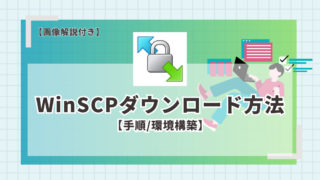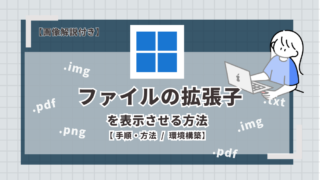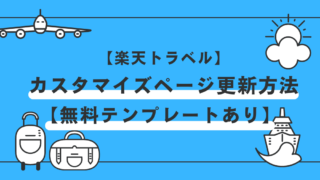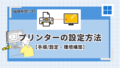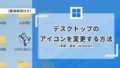こんにちは、カヨです。
【Windows 11 Classic Context Menu】
VScodeでプロジェクトを開くとき右クリックで開けるように設定したのにWindows11は右クリック一発で開けなくなったのでどうにかしてみました。
✔︎旧型の右クリックに直したい人
✔VScode右クリック1回で開きたい人
✔Windows11にしたばかりで右クリックしてみて違和感あった人
前提
・Windows 11
右クリックを旧バージョンに戻す方法
今回は Windows 11 Classic Context Menu を使用して旧右クリックを戻します!とても簡単にできるのでオススメ◎
① Windows 11 Classic Context Menu をダウンロード
✔ ダウンロードページへ
⇒ 開いてすぐはダウンロードボタンはありません。
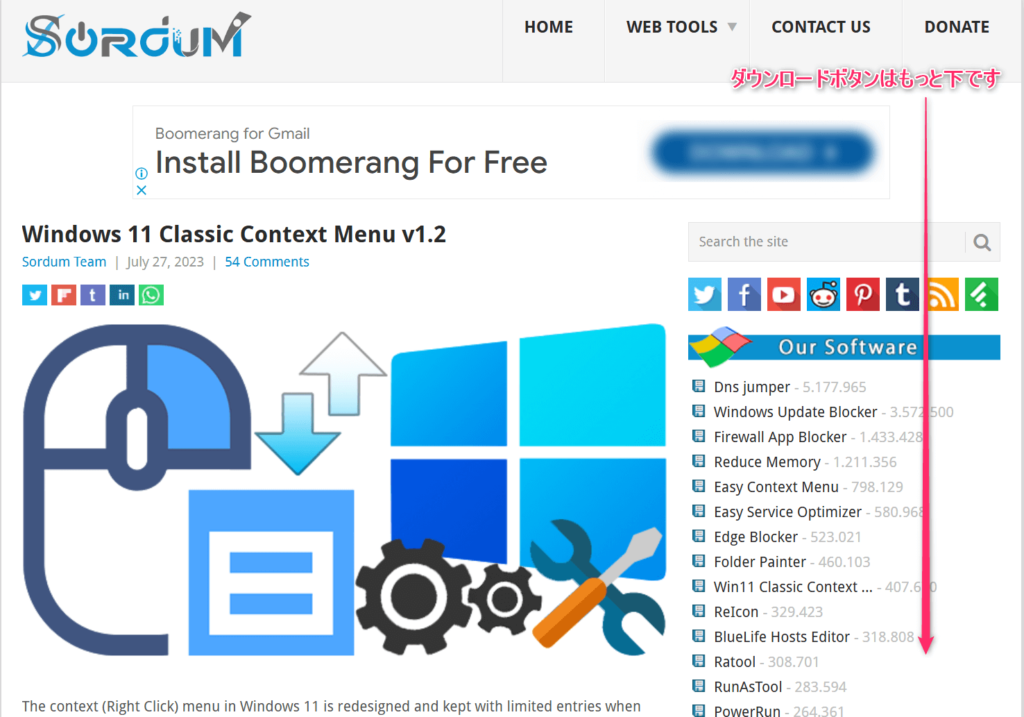
✔ ダウンロードボタンはページ下部へ
⇒ Downlaod ボタンをクリック
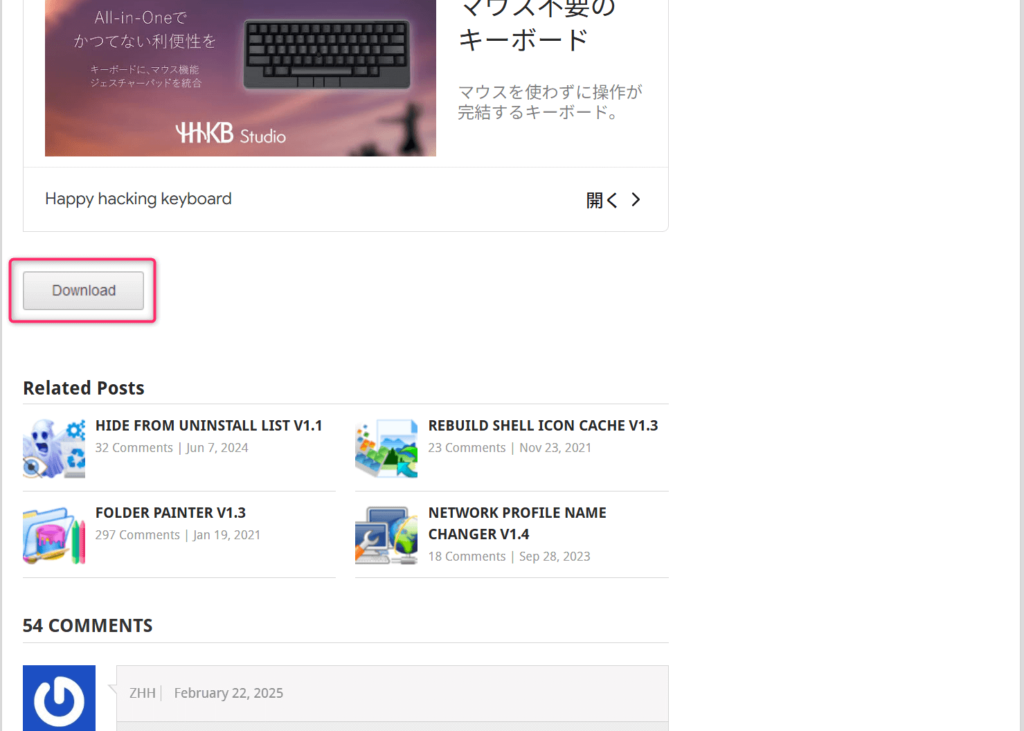
✔ ダウンロードしたものを開く
⇒ 開いたものは好きな場所に設置
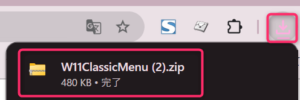

C:\Program Filesなどにいれてもいいかもしれませんね。これで導入自体は完了です。操作も見ておきましょう。
② Windows 11 Classic Context Menu の操作方法
✔ Windows 11 Classic Context Menu を開く
⇒ ダウンロードしたものを開く
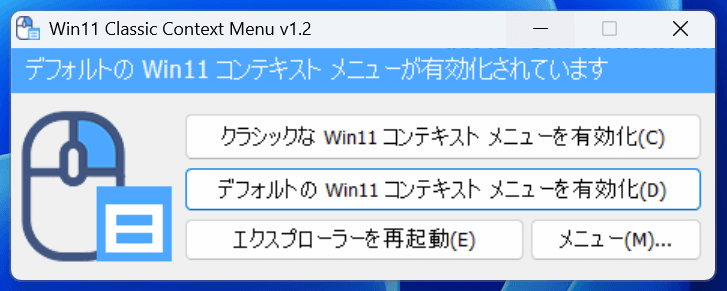

はじめはデフォルトなのでこのポップアップがでます。
✔ デフォルトをクラシック(旧 右クリック)にする
⇒ 「クラシックな Win11 コンテキスト メニューを有効化」をクリック
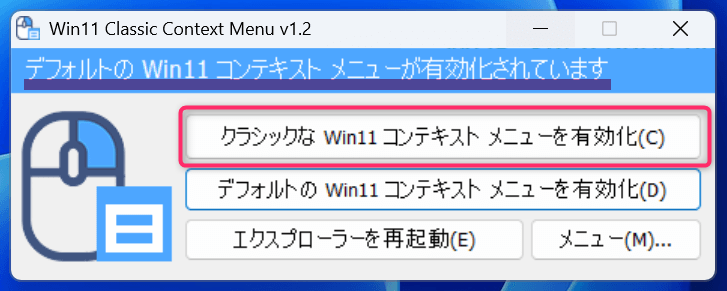
✔ 右クリックで確認
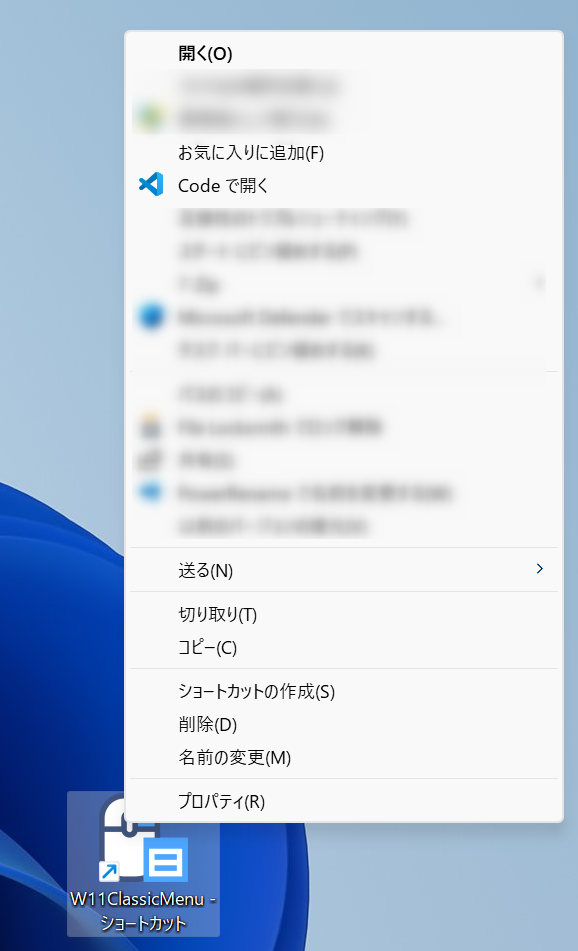

右クリックが旧デザインになっていますね!次は戻す方法も念のため見ておきましょう。
✔ クラシック(旧 右クリック)からデフォルトにする
⇒ 「デフォルトのWin11 コンテキスト メニューを有効化」 をクリック
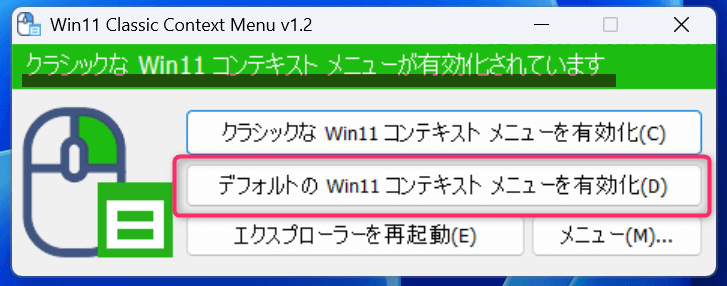

旧デザインだと緑色ベースのポップになっています。とても分かりやすい見た目と操作ですね。もし、日本語じゃなければメニューからLanguagesで設定してくださいね。
お疲れさまでした!
これで右クリックを旧バージョンに戻すことができるようになりました✨


いかがでしたか?自分が便利なようにカスタマイズすると作業効率も上がっていいですよね。また、こうした内容を取り上げていきますので、ぜひお気に入りやブックマークもしておいてくださいね。ハートをクリックしてもらえると励みになります♡